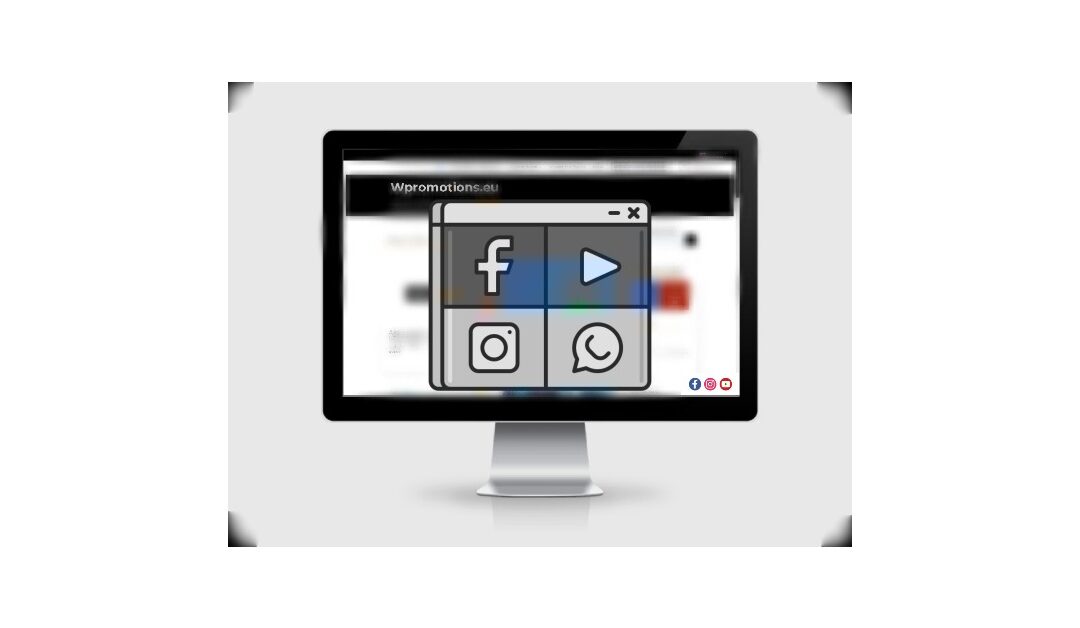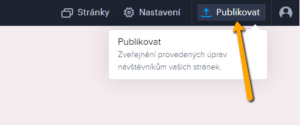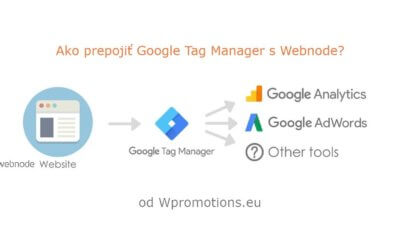Chceli by ste si pridať ikonky soc. sietí napr. Facebook, Instagram
do DOLNEJ časti Vášho WEBNODE webu?
O prepojení Vášho WEBNODE webu so soc. sieťami som už napísal pár návodov:
V tomto návode si ukážeme online aplikáciu, ktorá nám umožní pridať ikonky soc. sietí do dolnej časti webu.
Výber ikoniek sociálnych sietí je naozaj veľký a tie základné ako napr. Facebook, Linkedin, YouTube, Instagram, Pinterest či Twitter tam samozrejme nájdete.
Prepojenie tejto služby s Vašim webom vo Webnode nevyžaduje žiadne technické schopnosti.
Služba Elfsight ponúka niektoré aplikácie aj zdarma.
✎ Jednoduchý návod: Ako pridať ikonky soc. sietí do Dolnej časti Vášho WEBNODE webu?
1. Zaregistrujte sa zdarma na oficiálnych stránkach www.elfsight.com . V sekcii Widgets, vyberte “Social Media Icons“
2. Pridajte si ikonky soc. sietí podľa toho aké soc. siete používate a nastavte Vaše URL adresy soc. sietí a kliknite na Add to website
3. Kliknite na tlačítko “Add to website”
4. Vyberte si verziu Zdarma alebo kúpte premium.
5. Na stránke “Add to website” skopírujte kód, ktorý nám poslúži pre prepojenie tejto služby s Vašim webom.
6. Prihláste sa do editácie Vášho webu vo Webnode a vložte uvedený kód na všetky stránky Vášho webu.
Vyberte si spôsob vloženia kódu, podľa toho, aké služby máte u Webnode zakúpené:
1. Mám zakúpené Prémiové služby STANDARD alebo PROFI
Ak máte u Webnode zakúpené Prémiové služby Standard alebo Profi, tak môžete jedným vložením vložiť kód na všetky stránky webu.
V hornej časti editora kliknite na “Nastavenia” – “Nastavenia webu” – “HTML hlavička/pätička” – “HTML hlavička“.

2. Mám projekt vo verzii Zdarma alebo mám zakúpený Prémiový balíček Limited, Mini.
Ak máte web vytvorený vo verzii Zadarmo alebo máte zakúpený Prémiový balíček Limited, či Mini, tak musíte kód vložiť do hlavičky na každú stránku zvlášť.
1. Vloženie kódu do hlavičky každej stránky:

Pár slov na záver
Som rád, že ste sa dočítali až do konca a pridali si ikonky sociálnych sietí na Váš web vo Webnode.
Dúfam, že všetko prebehlo bez problémov.
Napíšte mi prosím do komentárov, či sa Vám to podarilo.
Držím Vám palce s Vašim online podnikaním.
Ďalšie skvelé návody
Ako na web pridať padajúce konfety?
Ako na webové stránky vo Webnode pridať animáciu - padajúce konfety?Do mojej Webnode poradne prišla otázka, či je možné na webe vo Webnode pridať animáciu padajúcich konfet. Áno je to možné - pre všetkých, ktorí hľadajú "padajúce konfety na web" som pripravil kód,...
Ako prepojiť Google Tag Manager s webom od Webnode?
Čo je to Google Tag Manager?Internetový (online) marketing vyžaduje vkladanie rôznych meriacich kódov na Váš web či e-shop. Aby ste nemuseli vkladať každý meriaci kód "ručne" do hlavičky,či pätičky webu môžete použiť službu Google Tag Manager, ktorá Vám umožní vložiť...
Ako zvýšiť predaj v e-shope o 7-18 % ?
Chcete zvýšiť predaj na Vašom e-shope? Máte návštevníkov, avšak len málo ľudí si niečo kúpi? V tomto návode Vám ukážem skvelý spôsob ako zvýšiť predaje v e-shope. Sú to notifikácie. Áno - obyčajné, pre niekoho možno otravné, notifikácie. Online nástroj Notifikuj.cz sa...
Ako vo Webnode skryť košík v eshope?
Ako vo Webnode e-shope skryť nákupný košík?Máte u spoločnosti Webnode vytvorený e-shop a chceli by ste skryť nákupný košík v menu a tlačítko "Pridať do košíku", aby ste mohli využívať e-shopové prvky ako napr. pridávanie produktov, avšak nechcete využívať e-shop ako...
Ako na web vo Webnode vložiť anketu?
Chcete na webové stránky vo Webnode vložiť anketu?Online dotazník zdarma (anketa na web) je jeden z najčastejších spôsobov ako dostať od návštevníkov webu spätnú väzbu. Bez spätnej väzby je ťažké posúdiť, či na svojich zákazníkov pôsobíte správne a či má vôbec Vaše...
Ako pridať obrázok GIF vo Webnode?
Chcete na web vo Webnode vložiť GIF obrázok? Systém Webnode nepovoľuje gify, keď ich vložíte ako obrázok. Z tohto dôvodu musíte najprv požadovaný .GIF obrázok nahrať na externú stránku a získať tak URL adresu obrázku. Získanú URL adresu vložíte do kódu a HTML kód...
Online rezervačný systém na web? Odporúčam systém, ktorý sa prispôsobí každému podnikaniu
Chcete na Váš web pridať spoľahlivý a jednoduchý online rezervačný systém? Reservanto je najlepší rezervačný systém, ktorý ponúka verziu Zdarma bezplatne a to dožitovne. Jedným z cieľov Vášho webu môže byť napríklad vytvorenie rezervácie. Najčastejšie túto formu...
Ako prepojiť Facebook Messenger s webom u Webnode?
Chcete prepojiť Facebook Messenger s webom u Webnode a získať tak "online chat" na webe úplne zdarma? Jednoduchý návod na prepojenie webu u Webnode s Facebook Messenger Facebook Messenger je skvelou voľbou pre komunikáciu s návštevníkom Vášho webu. Po kliknutí na...
Ako Nastaviť Emailový Marketing vo Webnode cez MailChimp?
Hľadáte jednoduché riešenie pre e-mailový marketing vo Webnode? Chcete na Váš web vložiť vyskakovacie okno (pop-up) pre zber e-mailov? Posielajte svojim odberateľom novinky skrz automatizovaný systém MailChimp. Je to zdarma do 2 000 odberateľov a 12 000 e-mailov...
- Ako prepojiť www stránky so sociálnou sieťou Instagram? - 29.4.2024
- Webnode Recenzia - 1.4.2024
- Ako pridať recenzie z Facebook na web vo Webnode? - 25.2.2024